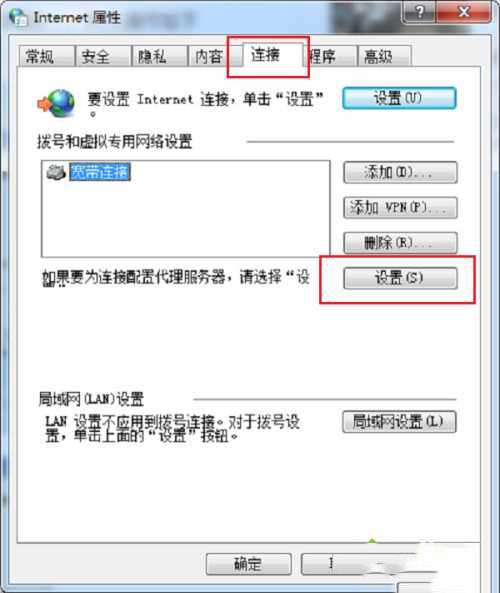Windows10系统之家 > Win10教程 >
Win10安全模式黑屏怎么办?Win10安全模式黑屏的解决教程
- 作者:huahua
- 时间:2020-06-02 17:15:02
当电脑系统出现故障时,许多人都会选择进入安全模式来修复系统,但小编的Win10设备近日在进入安全模式后,却出现了一个奇怪的现象——“黑屏”!那么Win10安全模式黑屏怎么办呢?为此问题困扰的用户,请来看看Win10安全模式黑屏的解决教程吧。
Win10安全模式黑屏怎么办
开机进入系统长按电源键关机然后开机,重复三次左右
看到高级选项界面 点击高级选项--》疑难解答--》高级选项--》命令提示符
在提示符中输入:
C: ※定位到系统当前的盘符(这里不一定是C)
cd windows\system32\config
md backup
copy *.* backup
在提示符中输入:
cd regback
copy *.* 。。
a
退出命令提示符
关闭电脑,开机(如果是驱动导致黑屏的 进入桌面后卸载旧驱动,重启 安装好对应的驱动)
收工。